Win7音频服务器未运行的解决办法
时间:2025-06-04 18:48:17 139浏览 收藏
在Windows 7系统中,如果音频服务突然无法正常工作并显示红色错误图标,用户可以通过以下步骤解决。首先,右键点击桌面上的“计算机”并选择“管理”,然后在计算机管理界面中找到并展开“服务和应用程序”,点击“服务”。在服务列表中找到“Windows Audio”服务,双击打开其属性窗口,点击“启动”按钮激活该服务。接着,在“登录”选项卡中输入相同的密码并保存更改,完成音频服务的启动过程。
最近有一位使用Windows 7系统的用户反馈,他在使用电脑的过程中,突然发现原本正常的音频服务无法正常工作了,系统还弹出了红色错误图标并提示音频服务未运行。针对这一问题,小编整理了解决方法,现在就来分享给大家。
在Windows 7系统下,先找到桌面上的“计算机”,右键点击后选择“管理”。如下图所示:
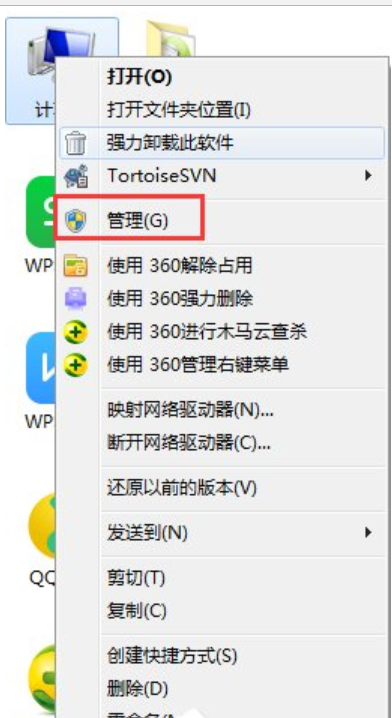
进入计算机管理界面后,在左侧菜单中找到并展开“服务和应用程序”,然后点击“服务”。如下图所示:
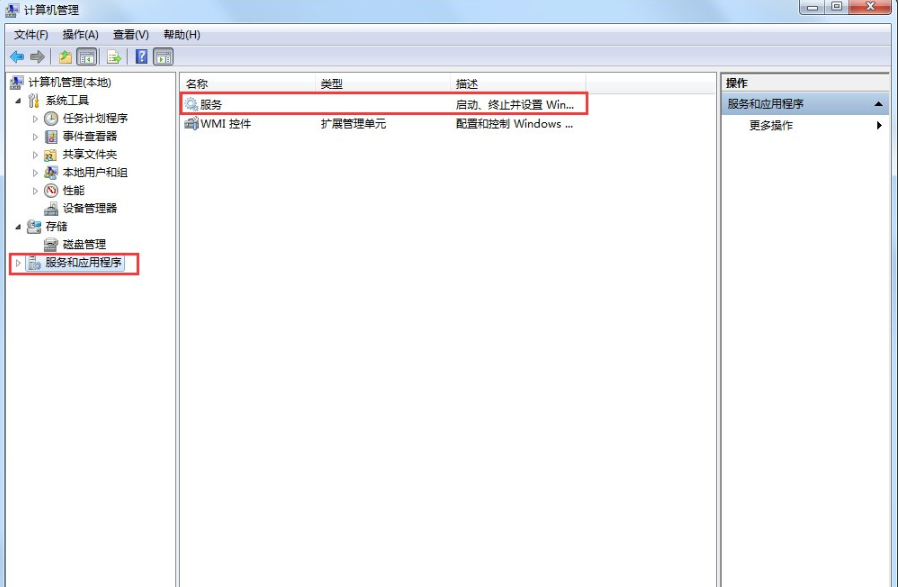
在右侧的服务列表中,找到名为“Windows Audio”的服务条目,双击它以打开属性窗口。如下图所示:
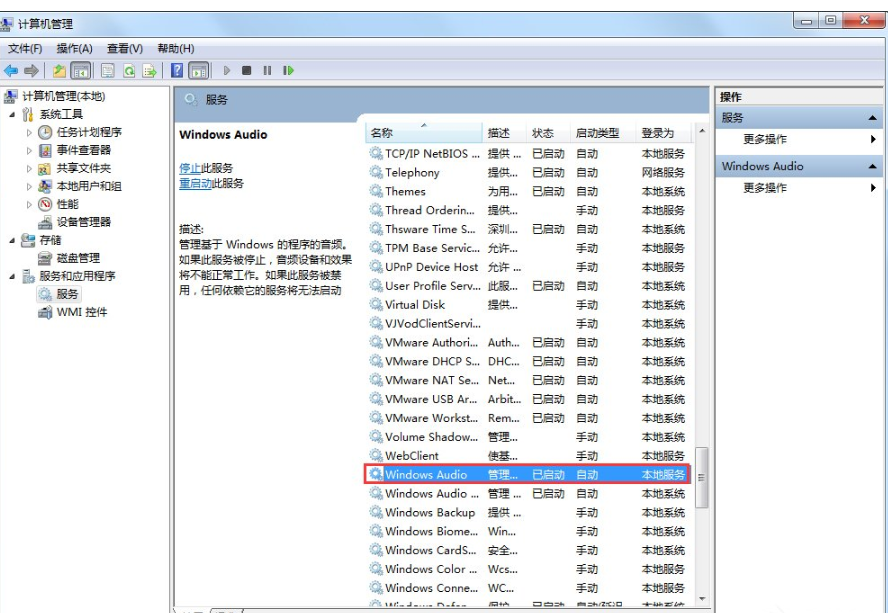
转到“常规”选项卡,可以看到当前状态为停止。点击“启动”按钮以激活该服务。如下图所示:
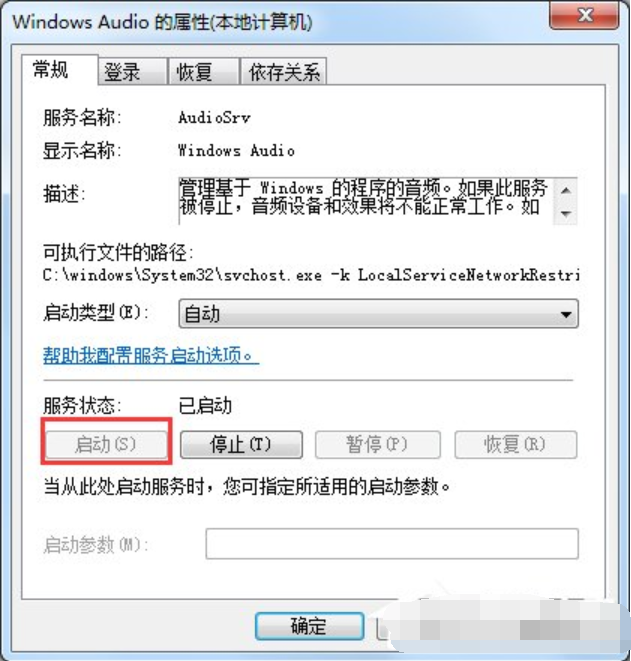
系统会弹出一个提示框,表明已成功获取权限,请点击“确定”继续下一步操作。如下图所示:
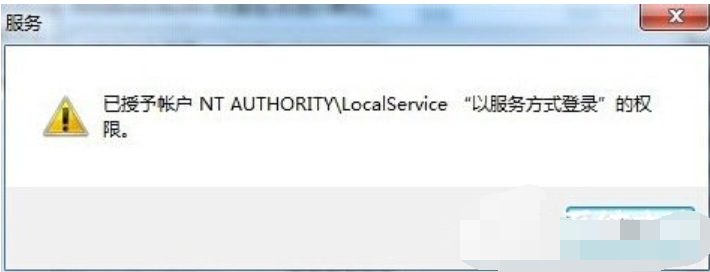
接下来,切换到“登录”选项卡,在密码栏内随意输入两组相同的密码(例如“123456”),然后点击“确定”保存更改。如下图所示:
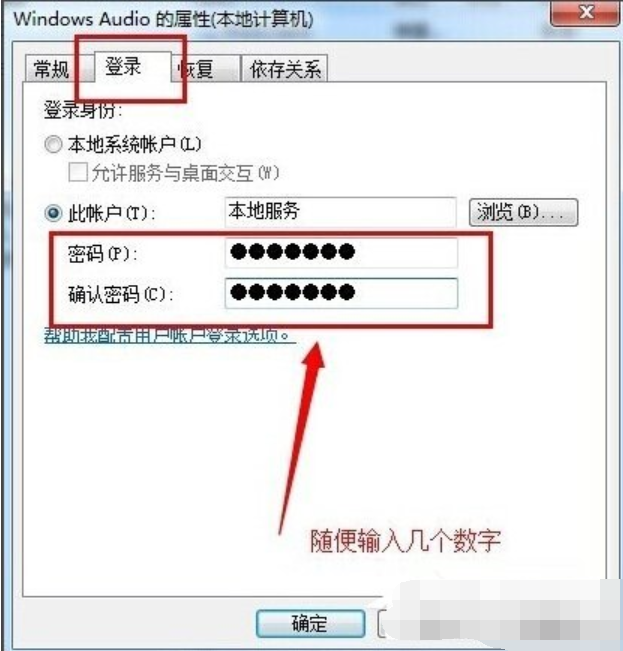
最后,确认所有设置无误后,点击“确定”按钮完成音频服务的启动过程。如下图所示:
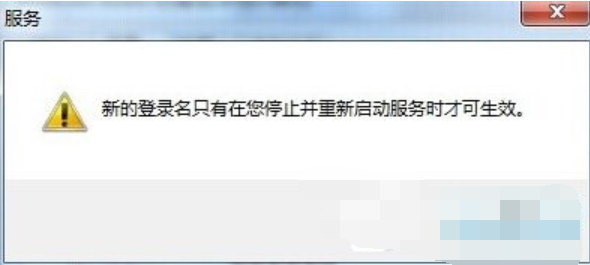
今天关于《Win7音频服务器未运行的解决办法》的内容就介绍到这里了,是不是学起来一目了然!想要了解更多关于的内容请关注golang学习网公众号!
-
501 收藏
-
501 收藏
-
501 收藏
-
501 收藏
-
501 收藏
-
208 收藏
-
287 收藏
-
280 收藏
-
444 收藏
-
246 收藏
-
354 收藏
-
124 收藏
-
153 收藏
-
107 收藏
-
236 收藏
-
190 收藏
-
469 收藏
-

- 前端进阶之JavaScript设计模式
- 设计模式是开发人员在软件开发过程中面临一般问题时的解决方案,代表了最佳的实践。本课程的主打内容包括JS常见设计模式以及具体应用场景,打造一站式知识长龙服务,适合有JS基础的同学学习。
- 立即学习 543次学习
-

- GO语言核心编程课程
- 本课程采用真实案例,全面具体可落地,从理论到实践,一步一步将GO核心编程技术、编程思想、底层实现融会贯通,使学习者贴近时代脉搏,做IT互联网时代的弄潮儿。
- 立即学习 516次学习
-

- 简单聊聊mysql8与网络通信
- 如有问题加微信:Le-studyg;在课程中,我们将首先介绍MySQL8的新特性,包括性能优化、安全增强、新数据类型等,帮助学生快速熟悉MySQL8的最新功能。接着,我们将深入解析MySQL的网络通信机制,包括协议、连接管理、数据传输等,让
- 立即学习 500次学习
-

- JavaScript正则表达式基础与实战
- 在任何一门编程语言中,正则表达式,都是一项重要的知识,它提供了高效的字符串匹配与捕获机制,可以极大的简化程序设计。
- 立即学习 487次学习
-

- 从零制作响应式网站—Grid布局
- 本系列教程将展示从零制作一个假想的网络科技公司官网,分为导航,轮播,关于我们,成功案例,服务流程,团队介绍,数据部分,公司动态,底部信息等内容区块。网站整体采用CSSGrid布局,支持响应式,有流畅过渡和展现动画。
- 立即学习 485次学习
